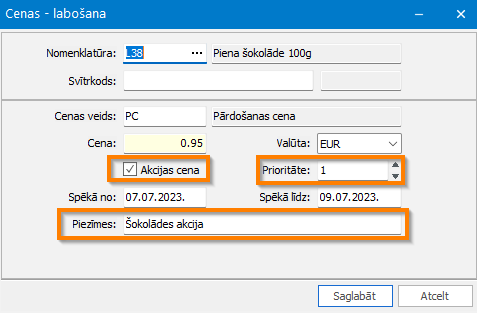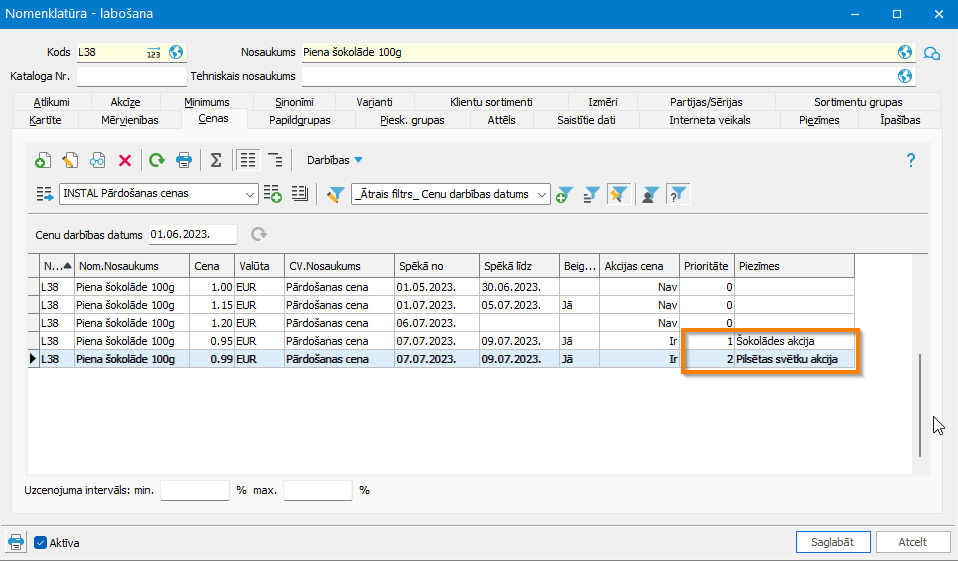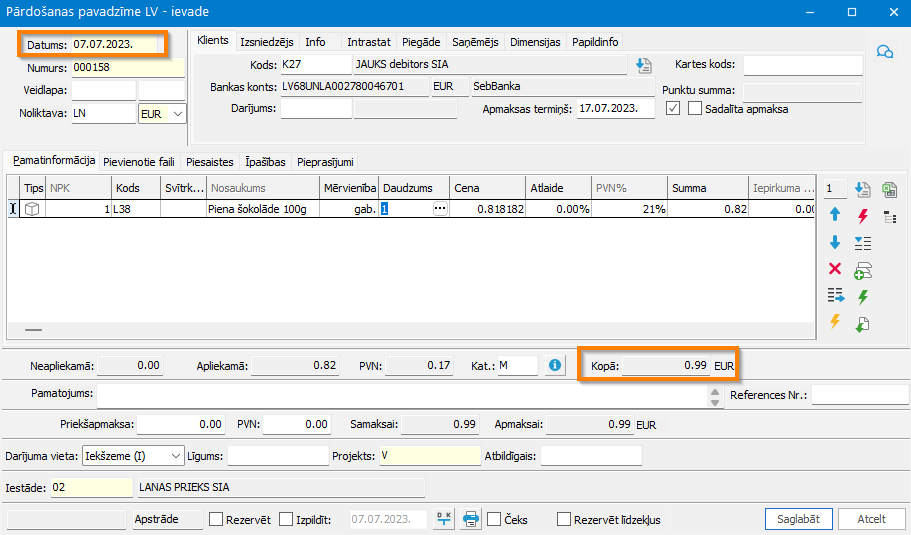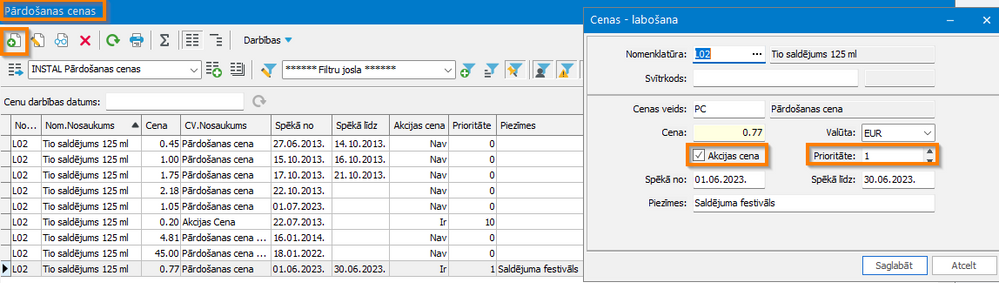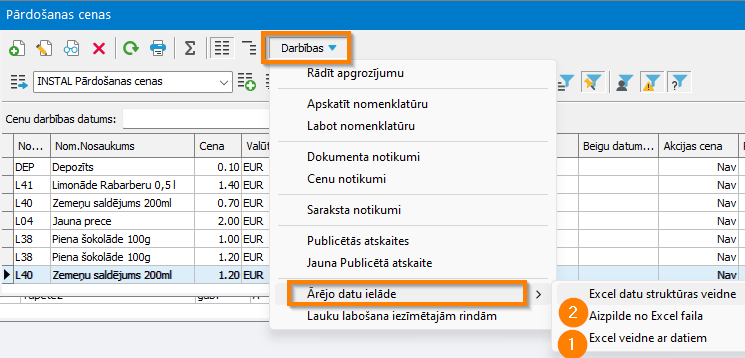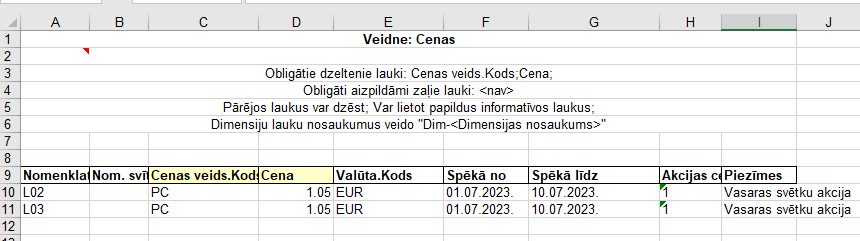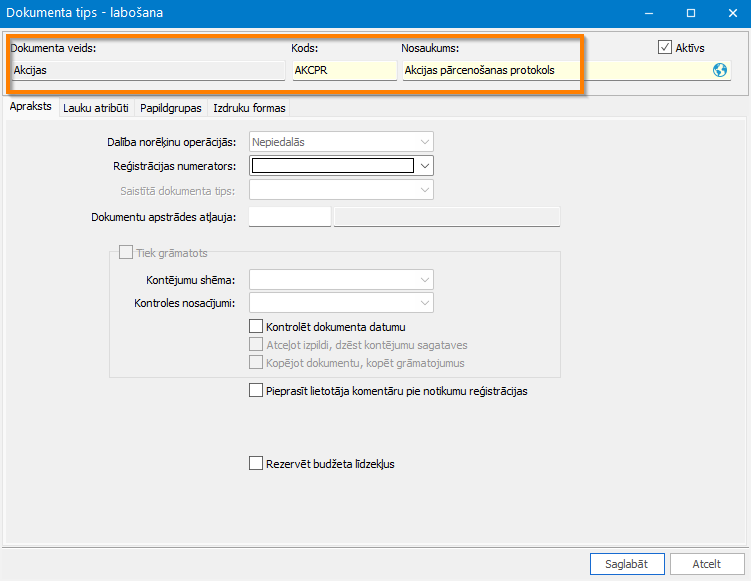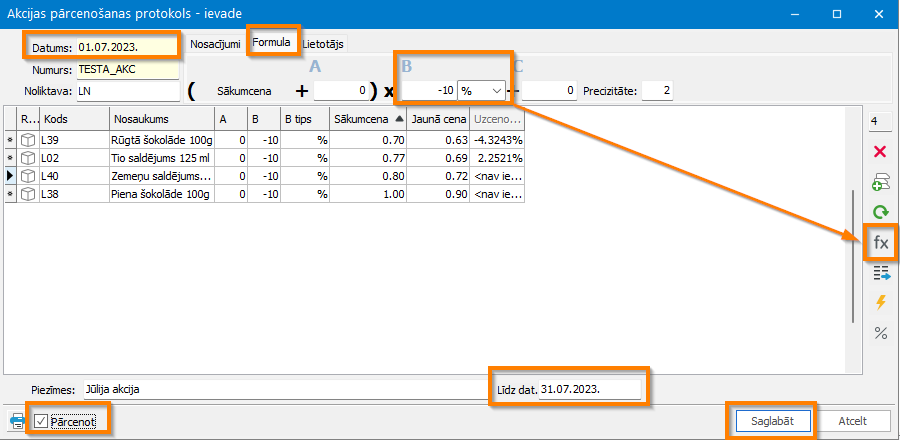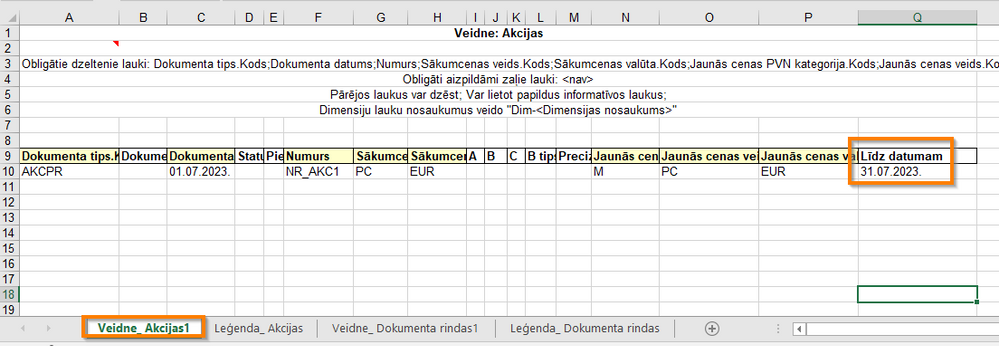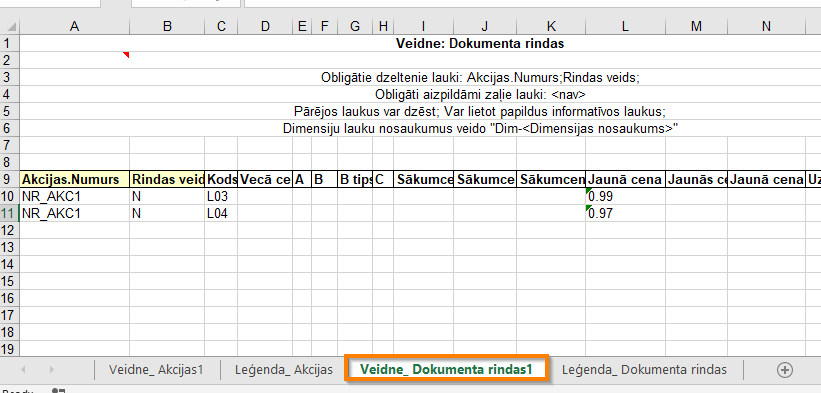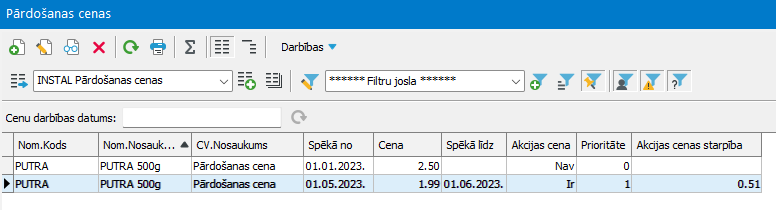lai iegūtu personalizētu skatu.
lai iegūtu personalizētu skatu.
- Atzīmēt kā jaunu
- Atzīmēt kā lasītu
- Grāmatzīme
- Abonēt
- Drukāšanai pielāgota lapa
- Ziņot par nepiemērotu saturu
Kā HORIZON fiksēt AKCIJAS cenu precei
- 0 Atbildes
- 1 vērtējumi
- 864 Skatījumi
Horizon ir vairāki paņēmieni, kā ievadīt un saglabāt Akcijas cenu.
Informācija par Akcijas cenu:
- Akcijas cenai vienmēr jānorāda cenas periods: Spēkā no un Spēkā līdz.
- Akcijas cena vienmēr būs prioritārāka par regulāro cenu noteiktajā periodā.
- Nomenklatūrai vienlaicīgi redzama gan Akcijas cena, gan Regulārā cena. Datumā, kad beidzas Akcijas cenas “Spēkā līdz”, automātiski pārslēdzas noklusētā aktuālā Regulārā cena.
1.Paņēmiens: Ievadīt cenu Nomenklatūru kartītē
Pamatdati->Noliktava->Nomenklatūras->Sadaļa “Cenas” (no 620.versijas jauns vizuālais formas izskats)
*No 620.versijas cenas ievades forma papildināta ar jaunu lauku “Piezīmes”. Akcijas cenām papildus izstrādāts lauks “Prioritāte” (skat. rakstu “Kā HORIZON fiksēt Akcijas cenu precei”).
Ja vienai precei ir vienlaicīgi vairākas akcijas, tad jānorāda prioritāte (no 1 līdz 99). Lielāks prioritātes skaitlis norāda priekšroku.
Spēkā ir tikai viena cena, kas tiek noteikta ņemot vērā prioritātes
Piemērā: “Pilsētas svētku akcija” ir ar prioritāti 2, tātad pārdošanas dokumentos šajā periodā ielasīsies cena 0,99 EUR
2.Paņēmiens: Ievadīt cenu Pārdošanas cenu sarakstā
Pamatdati->Noliktava->Pārdošanas cenas
3.Paņēmiens: Importēt pārdošanas cenas ar EXCEL palīdzību.
Pamatdati->Noliktava->Pārdošanas cenas->Darbības->Ārējo datu ielāde->Excel datu struktūras veidne (iegūsiet tukšu veidni) vai Excel veidne ar datiem (iegūsiet veidni ar vienu aizpildītu rindu- paraugu) (1.).
*Akcijas cenām papildus jānorāda “Spēkā līdz” un laukā “Akcijas cena” jāatzīmē 1.
Kad veidne ir aizpildīta un Excel fails saglabāts, tad
Darbības->Ārējo datu ielāde->Aizpilde no Excel faila (2.)
4.Paņēmiens: Cenu aprēķins un fiksēšana ar PĀRCENOŠANAS PROTOKOLU
Pamatdati->Noliktava->Pārcenošana
*Akcijas cenu veidošanai ir jābūt aktivizētam dokumentu tipam “Akcijas pārcenošanas protokols”.
Dokumentu tipu iespējams aktivizēt sadaļā Sistēma->Uzstādījumi->Dokumentu tipi
Pārcenošanas protokolā laukā “Sākumcena” iespējams norādīt, no kuras cenas veikt aprēķinu.
1) Pārdošanas cenu katrai precei iespējams norādīt gan manuāli, ievadot cenu laukā “Jaunā cena” vai norādot vienu no 3 koeficientiem A; B vai C.
2) Pārdošanas cenu var aprēķināt vairākām rindām (iezīmējot ar SHIFT) vai visām rindām uzreiz (CTRL+A vai labais taustiņs->Atzīmēt visus). Sadaļā “Formula” izveido aprēķina formulu un dokumenta labajā malā nospiežot pogu “Pielietot formulu”, tiek aprēķināta jaunā cena visām iezīmētajām rindām.
*Pārcenošanas protokolu iespējams aizpildīt un saglabāt iepriekš. Jaunā pārdošanas cena tiks ierakstīta nomenklatūras kartītēs, tikai tad kad protokolā tiks atzīmēts “Pārcenot” un Saglabāt.
* Datumā, kad beidzas Akcijas cenas “Spēkā līdz”, automātiski pārslēdzas noklusētā aktuālā Regulārā cena.
5.Paņēmiens: AKCIJAS PĀRCENOŠANAS PROTOKOLA izveide ar EXCEL veidni.
Pamatdati->Noliktava->Pārcenošana-> Darbības->Ārējo datu ielāde->Excel datu struktūras veidne ->Akcijas
Aizpilda 2-us Excel Sheetus:
1)Veidne_Akcijas1- aizpilda informāciju kas attiecas uz dokumenta galvu.
2)Veidne_Dokumenta rindas1- aizpilda informāciju par nomenklatūrām un cenām, kas tiks fiksētas.
Kad veidne ir aizpildīta un Excel fails saglabāts, tad
Darbības->Ārējo datu ielāde->Aizpilde no Excel faila
!!! No 620.versijas Pārdošanas cenas sarakstos iespējams redzēt vienlaicīgi gan Akcijas cenu gan Regulāro cenu.
Pamatdati->Noliktava->Pārdošanas cenas

Saņem jaunumus par šo ziņu savā e-pastā!
Pieseko šai ziņai klikšķinot uz trim punktiem augšējā labajā šī raksta stūrī un izvēlies Abonēt. Tu vari izvēleties par kādu saturu saņem ziņas e-pastā!
Sīkāk par abonēšanas iespējāmNoderīgas saites
Sporta iela 11, Rīga, LV-1013
Visma birojs: +371 67116211
Horizon atbalsts: +371 67116299
E-pasts: [email protected]